Cómo transferir fotos de iPhone a Android
Los teléfonos con cámaras incorporadas han sido una innovación notable. Los niveles de éxito alcanzados por la idea van más allá de lo que uno podría haber comprendido antes. Los usuarios de teléfonos inteligentes son particularmente aficionados a las cámaras integradas, y la función se encuentra en la USP para varios teléfonos. Las personas hacen clic en fotos en todas partes, casas, exteriores y fiestas. Hacen clic en fotos de pájaros posados en los árboles, platos que cocinan y grafitis extraños en los automóviles. Luego comparten las fotos en las redes sociales, principalmente WhatsApp.
A pesar de la facilidad de manejo de fotografías en los teléfonos inteligentes en general, varios usuarios se preguntan cómo transferir fotos de iPhone a Android. En un momento u otro, es probable que la mayoría de los usuarios de teléfonos inteligentes enfrenten esta dificultad.
Algunas de las formas más básicas de transferir fotos y álbumes desde un iPhone a un teléfono Android incluyen el uso de software o aplicaciones. Cualquiera de los métodos viene con algunas alternativas fáciles de usar.
Echemos un vistazo a algunas de las mejores formas de transferir fotos desde iPhone a Android:
Parte 1. El mejor software para transferir fotos de iPhone a Android con cable
Uso de la función ‘DrFoneTool – Transferencia telefónica’ en el kit de herramientas DrFoneTool
DrFoneTool – Phone Transfer es un software que te permite transferir imágenes desde un iPhone a un teléfono Android. También funciona a la inversa y, de manera característica, se puede usar para transferir contenido entre dos teléfonos, incluso si funcionan en diferentes plataformas. DrFoneTool: el software Phone Transfer tiene un rendimiento superior en todos los modelos de teléfonos.

DrFoneTool – Transferencia telefónica
Transfiere todo desde Android/iPhone a un nuevo iPhone en 1 clic.
- It es compatible con todos los dispositivos iOS líderes, incluidos los dispositivos que se ejecutan en iOS 11.
- La herramienta puede transferir su fotos, videos, contactos, mensajes, música, registros de llamadas, notas, marcadores y mucho más.
- Puedes transferir todos tus datos o seleccionar el tipo de contenido que deseas mover.
- También es compatible con dispositivos Android. Esto significa que puede realizar fácilmente una transferencia multiplataforma (por ejemplo, iOS a Android).
- Extremadamente fácil de usar y rápido, proporciona una solución de un clic
El contenido que se puede transferir usando el software DrFoneTool – Phone Transfer no se limita solo a las fotografías. También se puede usar para transferir videos y mensajes de texto. El contenido se transfiere de forma selectiva mediante el software y también funciona en teléfonos que utilizan la plataforma Windows.
Cambiar datos entre teléfonos Android no es demasiado difícil. De manera similar, uno puede usar iTunes para transferir datos entre un iPhone y un teléfono Android. Pero la dificultad surge cuando un usuario quiere tener todos los datos de su teléfono anterior en su teléfono actual.
Echemos un vistazo a los pasos a seguir para transferir fotografías del iPhone al teléfono Android:
- • Abra la función de transferencia telefónica a través del software DrFoneTool – Phone Transfer, a través de su PC. Se le pedirá que use su PC o computadora portátil Mac como dispositivo intermediario.

- • Conecte ambos teléfonos a su computadora, usando el cable de datos que viene con su teléfono, o cualquier cable de datos. Los teléfonos también deben estar conectados al software DrFoneTool – Phone Transfer, que estaría en su PC.
- • Con el botón de volteo, puede intercambiar en caliente el teléfono de origen y el teléfono de destino. Esto hace posible tener todos sus datos en cualquier teléfono.

- • Transferencias de datos desde el teléfono de origen al teléfono de destino de forma selectiva.
- • La transferencia se inicia con el botón de inicio. No desconecte los teléfonos mientras se realiza la transferencia.
- • La opción Borrar datos antes de la transferencia le permite borrar los datos del teléfono de destino, en caso de que así lo desee.
- • La transferencia tardará unos minutos en total.

Usando DrFoneTool – Phone Transfer iOS to Android App con cable de datos iOS y conector USB
Usar DrFoneTool – Phone Transfer es una de las mejores formas de transferir fotografías desde un iPhone a un teléfono Android. Uno puede transferir fácilmente no solo fotografías utilizando este método, sino también videos, música, mensajes de texto y contactos.
En caso de que no haya una PC disponible, también puede usar DrFoneTool: cambie la aplicación de iOS a Android en su teléfono móvil. Esto se logra descargando el DrFoneTool – Transferencia telefónica (versión móvil) de Google Play.
Echemos un vistazo a cómo transferir fotos de iPhone a Android con un solo clic:
- • Descargar DrFoneTool – Transferencia telefónica. Instálalo y ejecútalo en tu teléfono Android.
- • Conecte su iPhone usando un cable de datos iOS y su teléfono Android usando un conector USB.
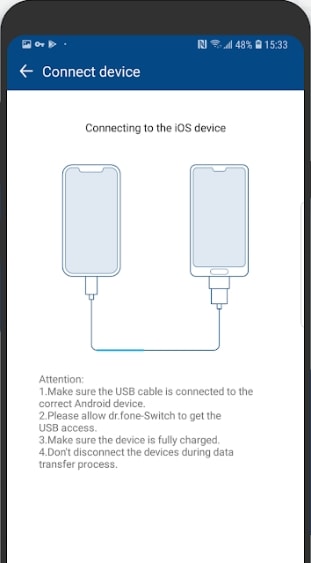
- • Para transferir fotos, marque la casilla de verificación de fotos.
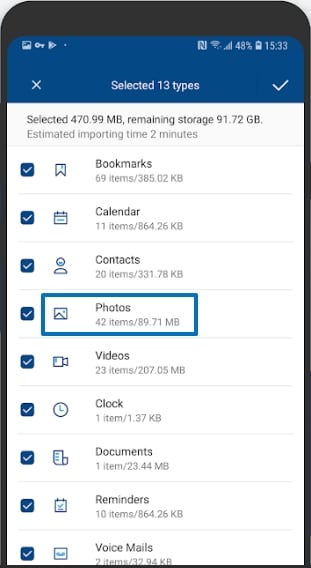
- • Pestaña Transferencia
- • La transferencia comienza y se completa después de llegar al 100 %.
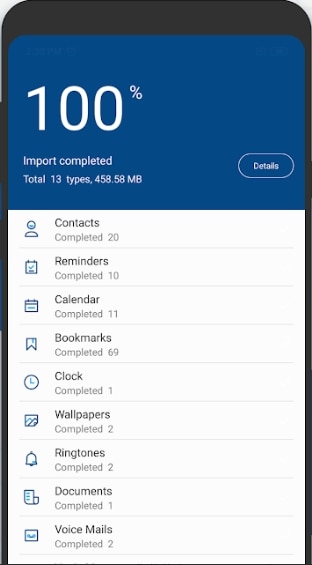
DrFoneTool – Phone Transfer es una de las soluciones más rápidas cuando uno considera cómo transferir fotos desde iPhone a Android.
Parte 2. Las mejores aplicaciones para transferir fotos de iPhone a Android de forma inalámbrica
Alternativamente, puede transferir fotos y otros datos desde iPhone a teléfonos Android usando aplicaciones. El proceso se puede realizar de forma inalámbrica y hay muchas aplicaciones disponibles para simplificar los procesos. Echemos un vistazo a la parte superior entre ellos:
Compártelo
SHAREit es una aplicación multiplataforma de Lenovo. Comparte archivos a través de wi-fi en dispositivos Windows Desktop, Android e iOS. Echemos un vistazo a los pasos a seguir para lograr lo mismo:
- • Descargue e instale SHAREit en su Android y iPhone.
- • Asegúrese de que ambos dispositivos estén conectados a la misma red Wifi.
- • Abra la aplicación SHAREit en ambos dispositivos
- • Elija su iPhone, que es su dispositivo de envío.
- • En su iPhone, toque el icono ENVIAR. Esto es a través de la aplicación SHAREit.
- • Seleccione los archivos para enviar.
- • Cuando los archivos estén seleccionados, proceda haciendo clic en siguiente.
- • Sobre el dispositivo receptor, o su teléfono Android, toque recibir.
- • Luego, nuevamente sobre su iPhone, el dispositivo emisor, descubra el avatar para su teléfono Android, el dispositivo receptor. Toque en este Avtaar.
Luego, los archivos se transferirían y almacenarían en el almacenamiento local de las aplicaciones. Esto se puede averiguar comprobando la configuración de la aplicación.
Xender
Xender es la mejor aplicación para transferir datos de forma inalámbrica desde iPhone a PC con Windows. iPhone se transforma en un servidor. Luego se puede acceder a través de un navegador web, desde una computadora portátil o una PC. Entonces se simplifica la descarga o carga de archivos desde el iPhone.
Pero, ¿cómo transferir fotos de iPhone a Android? Los procedimientos son diferentes a los de Android, y el uso de un punto de acceso móvil es esencial. Echemos un vistazo a los pasos involucrados:
- • La aplicación Xender debe descargarse e instalarse en ambos teléfonos inteligentes. Está disponible tanto en la App Store de Apple como en la tienda Google Play.
- • En su teléfono Android, habilite el punto de acceso y conecte el iPhone al punto de acceso. Esto se hace ejecutando la aplicación Xender en su dispositivo Android.
- • Pulse sobre el botón enviar. Esto trae un código QR sobre su dispositivo Android, hacia la parte inferior de la pantalla. El punto de acceso móvil también se activa automáticamente.
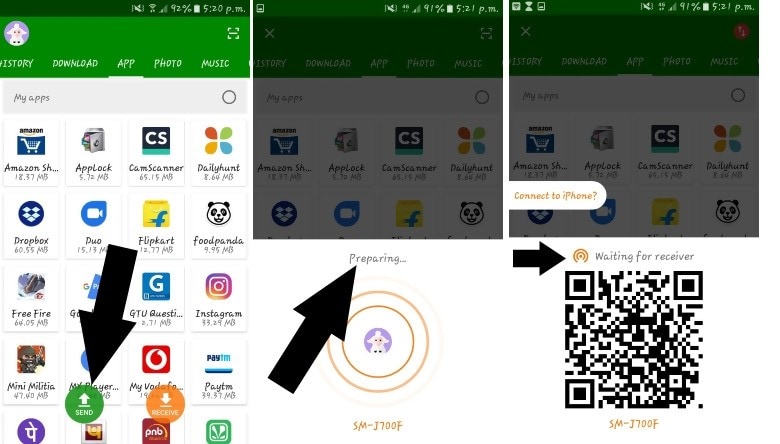
- • Ahora conectamos el iPhone al punto de acceso del teléfono Android. Abra la aplicación Xender en su iPhone y toque Recibir. Esto sería hacia la parte inferior de la pantalla.
- • A continuación, un usuario conecta su iPhone a la red Wifi de forma manual, desde los ajustes. Así que Configuración-> Wifi-> Nombre del punto de acceso Wifi. Elija el nombre del punto de acceso Wifi para conectarse.
- • Luego, regrese a la aplicación Xender en su iPhone. Toca Recibir de nuevo. Se abrirá la pantalla Conexión.
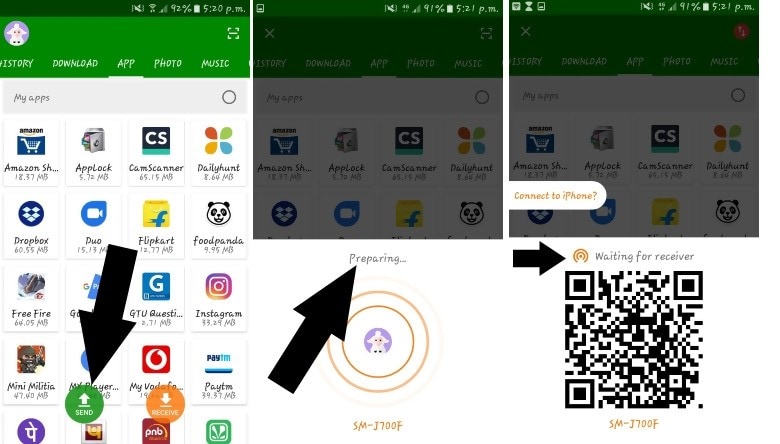
- • Averigüe el nombre del dispositivo Android y toque conectar. El iPhone ahora está conectado al punto de acceso de Android.
- • Una vez que los dos teléfonos estén conectados, puede compartir los archivos entre ellos, de cualquier manera.
iOSGoogle Drive
¿Te has preguntado cómo transferir fotos de iPhone a Android? Esto se logra haciendo una copia de seguridad de todo su contenido en Google Drive y luego descargándolo en su nuevo teléfono. Echemos un vistazo a los pasos para lograr lo mismo.
- • Encienda el nuevo teléfono Android. Encontrará pantallas de términos y condiciones.
- • Te encuentras con una pantalla que te pregunta si quieres traer tus datos.
- • Una pantalla le permite elegir la ubicación desde la que trae sus datos. Toque en ‘un dispositivo iPhone’.
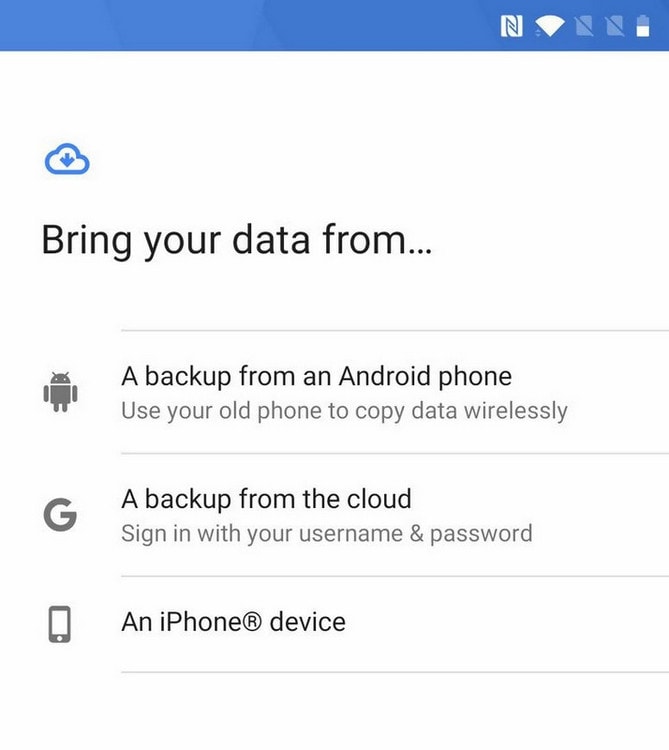
- • Los pasos a seguir aparecen en tu teléfono Android, que es nuevo. Pero deben ser seguidos en tu iPhone.
- • En su iPhone, abra android.com/switch en un navegador Safari.
- • Necesariamente debe tener Google Drive sobre su iPhone. En caso de que no lo tengas, ve a Google Play Store y descárgalo.
- • Luego inicie sesión en su cuenta de Google. Esta debe ser la misma cuenta que usa en su dispositivo Android.
- • En su iPhone, abra Google Drive.
- • Toque en el menú de hamburguesas.
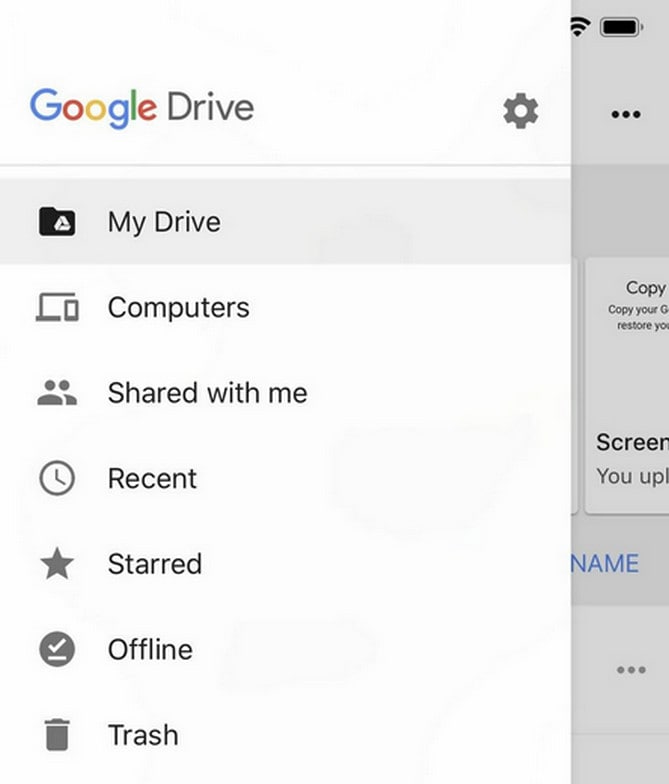
- • Luego toque en el menú de configuración. Se desliza desde la izquierda.
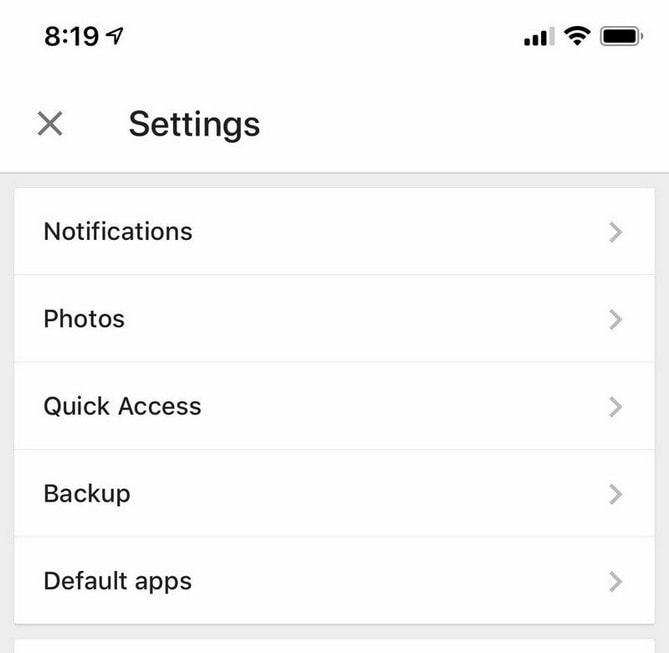
- • Toque en la copia de seguridad
- • Deslice los interruptores respectivos para el contenido del que desea realizar una copia de seguridad. Déjalos encendidos si ya están encendidos.
- • La transferencia total puede tardar horas en realizarse. Esto está sujeto a la cantidad de contenido que desea transferir.
últimos artículos

